Ako nastaviť bezdrôtový most (WDS) medzi dvoma smerovačmi Wi-Fi? Používame router ako relátor. Na príklade smerovača z TP-Link.
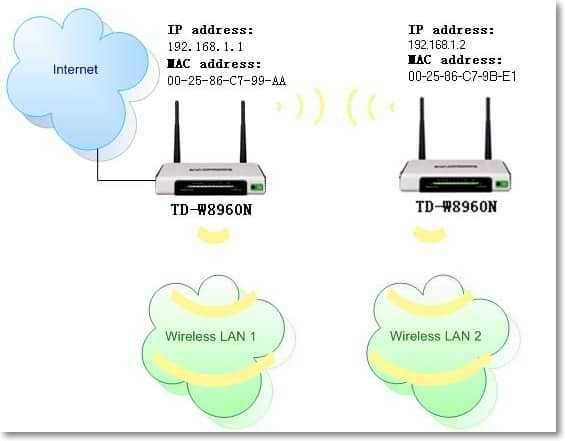
- 2500
- 65
- Oskar Bartovič
Spokojnosť
- Používame smerovač TP-Link ako „recept“
- Nastavenie bezdrôtového mosta (WDS) na smerovači TP-Link
- Možné problémy pri nastavovaní bezdrôtového mosta (WDS)
- Dodatočné slovo
- Možné problémy pri nastavovaní bezdrôtového mosta (WDS)
Ahoj. Už ma požiadali o to, ako na to Pripojte dva smerovače Wi-Fi v režime bezdrôtového mosta (WDS). Presnejšie povedané, jeden smerovač bude fungovať ako obvykle a druhý sa k nemu pripojí v bezdrôtovej sieti, vezme internet a distribuuje ho ako inú sieť. Táto metóda vám umožňuje vylepšiť bezdrôtový signál.
Napríklad ste už doma nainštalovali jeden smerovač, ale nezachytí ho a sieť ho nezachytí po celom dome. Na posilnenie siete Wi-Fi, samozrejme, existujú špeciálne zariadenia - Wi-Fi reportéri. Ktorí jednoducho chytia signál z smerovača a ďalej ho distribuujú. Ale takmer všetky moderné smerovače môžu pracovať v tomto režime, to znamená, že môžu pôsobiť ako recept Wi-Fi.
Ak stále nechápete, čo a ako budem nakonfigurovať, našiel som vynikajúci obrázok na oficiálnej webovej stránke TP-Link, ktorý jasne ukazuje diagram takéhoto pripojenia.
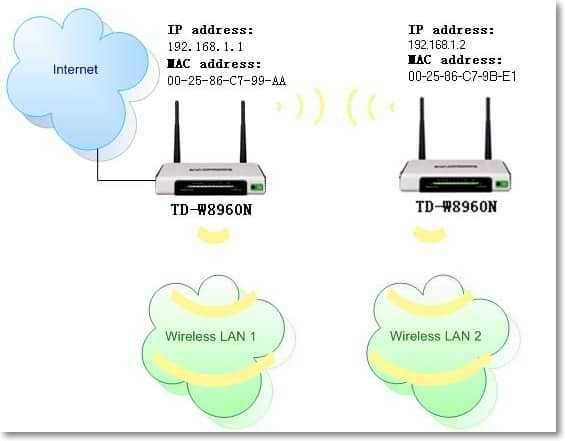 Úprimne povedané, neviem, ako sa to deje v rotiroch takých firiem, ako: Asus, D-Link, Tenda, Linksys a T. D. Ukážem, ako nastaviť bezdrôtový most (WDS) na smerovači z Tp-link. Teraz pracujem cez smerovač TP-Link TL-MR3220, ktoré som na tom experimentoval. Ale napríklad nastavenie toho istého TP-Link TL-WR841N v režime receptovania sa nebude líšiť. Skontrolovaný. V každom prípade by moja inštrukcia mala byť užitočná.
Úprimne povedané, neviem, ako sa to deje v rotiroch takých firiem, ako: Asus, D-Link, Tenda, Linksys a T. D. Ukážem, ako nastaviť bezdrôtový most (WDS) na smerovači z Tp-link. Teraz pracujem cez smerovač TP-Link TL-MR3220, ktoré som na tom experimentoval. Ale napríklad nastavenie toho istého TP-Link TL-WR841N v režime receptovania sa nebude líšiť. Skontrolovaný. V každom prípade by moja inštrukcia mala byť užitočná.
Tu je ďalší komentár, ktorý zostal pred niekoľkými dňami, odpovieme dnes.

Ak máte napríklad hlavný smerovač, TP-Link a chcete nainštalovať ďalší smerovač ako opakovač, potom vám odporúčam kúpiť zariadenie tej istej spoločnosti, v našom prípade TP-Link. Zariadenia jednej spoločnosti fungujú lepšie a stabilnejšie.
Používame smerovač TP-Link ako „recept“
Takže na našom hlavnom smerovači je potrebné zmeniť iba kanál.
Nastavenie hlavného smerovača
Prejdite do nastavení smerovača a prejdite na kartu Bezdrôtový. Oproti parametra Kanál Nainštalujte napríklad číslo kanála 6 (Rovnaký kanál bude musieť byť nainštalovaný do smerovača, ktorý budeme nakonfigurovať ako retardér). Uložte nastavenia stlačením tlačidla „Uložiť“.
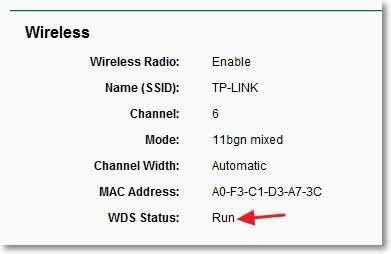
Nastavenie smerovača „Retariteľ“
V čase ladenia musí byť smerovač (ktorý bude fungovať ako opakovač) pripojiť k počítaču káblom.
Ideme do nastavení smerovača. Aby sme to dosiahli, zadáme adresu v prehliadači 192.168.0.1, alebo 192.168.1.1 (Adresu si môžete pozrieť zdola smerovača).
Potom bude žiadosť o zadanie prihlásenia a hesla na prístup k nastaveniam smerovača. Ak ste ich nezmenili, zvyčajne je to v predvolenom nastavení správca a správca (môžete vidieť aj nižšie zariadenie).
Odpojiť WPS
Prečítajte si viac o WPS, ktoré som napísal v článku, čo je QSS a WPS? Aké je tlačidlo QSS na smerovači Wi-Fi a ako ho používať?, Môžeš čítať. Túto funkciu musíme vypnúť.
Ak to chcete urobiť, prejdite na kartu WPS a kliknite na tlačidlo „Zakázať WPS“.

Obnoviť smerovač. Ak to chcete urobiť, môžete kliknúť na odkaz "Kliknite tu" ktoré sa zobrazia na stránke po zmene nastavení.

Po reštarte by sa mala znova otvoriť stránka s nastaveniami smerovača.
Zmeňte IP adresu smerovača TP-Link
Prejdite na kartu Sieť - Lana. V teréne IP adresa Zmeňte posledný počet IP adries na číslicu 2. Napríklad som mal adresu 192.168.0.1, a ja som sa zmenil na 192.168.0.2. Ak chcete uložiť nastavenia, stlačte tlačidlo „Uložiť“.
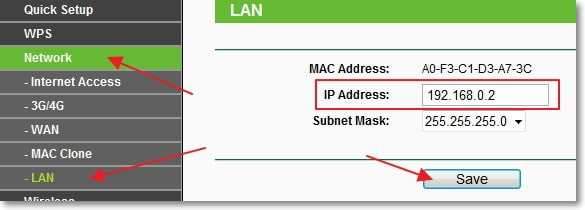
Router sám reštartu. Upozorňujeme, že IP adresa v prehliadači bude už iná.
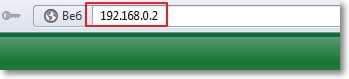
Nastavenie bezdrôtového mosta (WDS) na smerovači TP-Link
Prejdite na kartu Bezdrôtový.
Blízko Názov bezdrôtovej siete Uveďte názov novej bezdrôtovej siete, ktorá bude distribuovaná do nášho nového So -Called „Retafer“. A blízko Región Uveďte svoj región.
Proti Kanál Odporúčam vám zmeniť kanál na číslo 6 (a lepšie nainštalovať 1, aby sa kanály nezhodovali. Vyskúšajte to a tak).
Pozornosť! Ak pri inštalácii toho istého kanála na hlavnom smerovači a na smerovači „Repter“ (napríklad 6) internet nefunguje, potom nainštalujte kanál 1 (alebo iný) na druhý smerovač. Vyskúšajte to a tak.
Ak chcete zahrnúť prácu do mostného režimu (WDS), nainštalujte kontrolné znaky blízko Povoliť WDS Brids.
Zostáva len na začatie hľadania smerovačov Wi-Fi. Ak to chcete urobiť, kliknite na tlačidlo „Prieskum“.
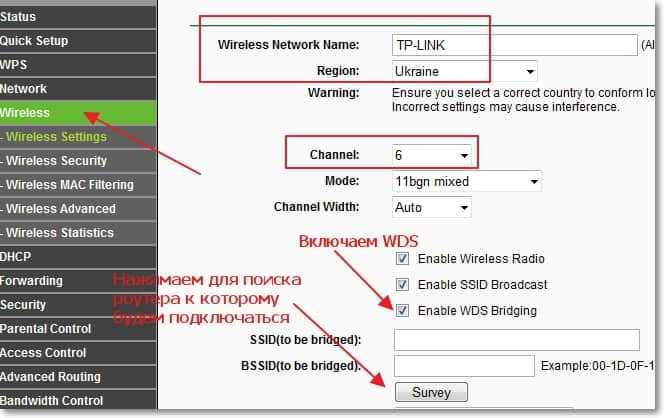
Otvorí sa stránka, na ktorej bude zoznam bezdrôtových sietí (môže existovať iba jedna sieť). Vyberte sieť (hlavný smerovač) a oproti tomu kliknite na tlačidlo „Pripojte“.
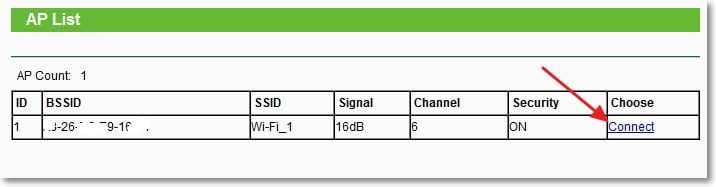
Uvidíte, že polia SSID (má byť premostený) A BSSID (má byť premostený) bude vyplnený. Ak má hlavný smerovač heslo v sieti Wi-Fi, potom v poli Kľúčový typ Uveďte typ šifrovania a v poli Heslo Uveďte heslo na prístup k bezdrôtovej sieti hlavného smerovača.
stlač tlačidlo „Uložiť“ A reštartujte smerovač.
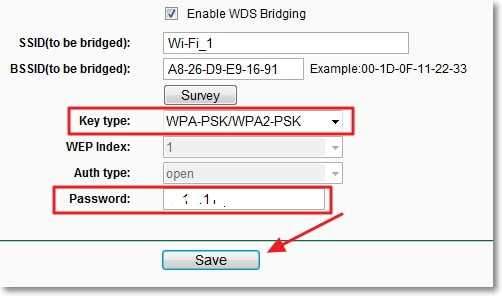
Všetko by malo zarobiť. Na hlavnej stránke smerovača môžete vidieť stav pripojenia. Ak je naopak Stav WDS Napísaný Spustenie, Potom to znamená, že smerovač pripojený k hlavnému smerovaču a musí rozdať internet.
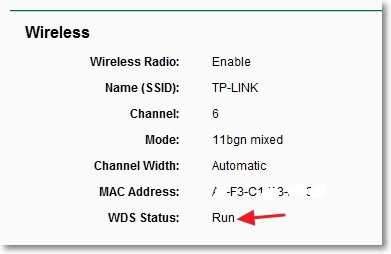
Nezabudnite tiež nakonfigurovať bezdrôtovú sieť na novom smerovači (ten, ktorý je opakovačom), prečítajte si viac v článku Ako nainštalovať (zmeňte) heslo pre sieť Wi-Fi na TP-Link TL-WR841N router.
Možné problémy pri nastavovaní bezdrôtového mosta (WDS)
Ak na hlavnej stránke nastavení smerovača v stave Stav WDS Dlho je napísaný Skenovať .. , Potom to znamená, že náš router-retire sa nemôže pripojiť k hlavnému smerovaču.
 1. Skontrolujte, či ste správne zadali typ šifrovania a hesla, aby ste sa pripojili k hlavnému smerovaču.
1. Skontrolujte, či ste správne zadali typ šifrovania a hesla, aby ste sa pripojili k hlavnému smerovaču.
2. Skúste hrať s kanálmi. Karta Bezdrôtový odsek Kanál (na obidvoch smerovačoch).
3. Ak máte bod v nastaveniach smerovača Bezdrôtový - Bezdrôtový most (Napríklad TD-W8960N), potom na oboch smerovači musíte nastaviť nasledujúce nastavenia:
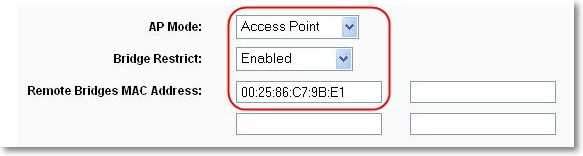
Iba pri nastavovaní hlavného smerovača musíte zadať adresu MAC sekundárneho smerovača. A pri nastavovaní sekundárneho. Adresu mac-roter je možné zobraziť zdola zariadenia.
4. Len v prípade, že skontrolujte, či je filtrovanie adries MAC zapnuté na hlavnom smerovači.
Ak po nastavení sa smerovače pripoja, ale internet nefunguje, skúste vypnúť DHCP. Prejdite na nastavenia smerovača na kartu DHCP a zmeňte hodnotu na deaktiváciu. Uložte nastavenia a reštartujte zariadenie.
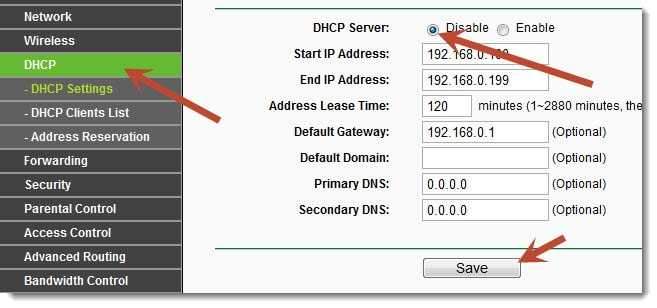
Dodatočné slovo
Možno sa ukázal trochu mätúci článok, ale pokúsil som sa rozložiť všetko na policiach. V skutočnosti je ladenie bezdrôtového mosta na smerovači komplikované.
Úprimne povedané, mal som telefón HTC ako hlavný smerovač, má príležitosť pracovať ako smerovač. Tak môj TP-LINK TL-MR3220, ktoré som nastavil ako „recept“ pripojený k telefónu prostredníctvom Wi-Fi a ďalej distribuoval bezdrôtovú sieť. A všetko fungovalo dobre. To však nie je veľmi dôležitý bod, pretože nastavenia sa nelíšia.
Chcel som sa ubezpečiť, že všetko funguje, a nie veľmi dobré písať neovedené informácie.
Budú otázky, opýtajte sa! Všetko najlepšie!
- « Niekto pripojený k môjmu smerovaču Wi-Fi. Čo robiť a ako blokovať „zlodej“?
- Okamžitý online preklad textu pomocou bezplatného programu DICT »

